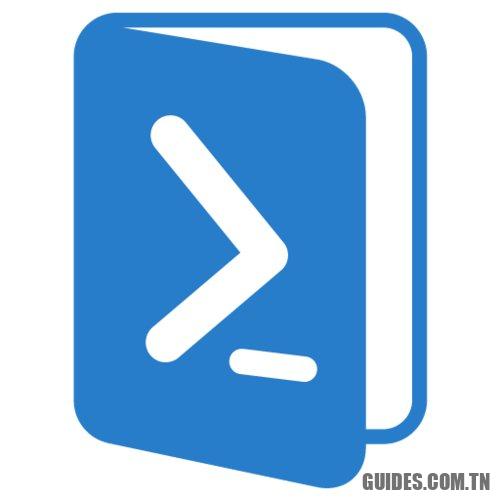Compresser des fichiers et des dossiers avec PowerShell sans utiliser d’autres outils
Comment compresser des fichiers dans Windows à l’aide de PowerShell: commandes à utiliser à l’invite ou dans un script. Il est également possible d’ajuster le niveau de compression et de mettre à jour le contenu de l’archive Zip.
Comme vous le savez, Windows s’intègre dans Explorateur de fichiers la possibilité de créer et d’ouvrir des archives compressées au format Zip (les autres formats ne sont actuellement pas pris en charge).
L’outil de compression proposé par Windows PowerShell: à partir de la ligne de commande ou via un script, vous pouvez ajouter des fichiers dans une archive compressée rendant la procédure de création d’éléments Zip encore plus rapide. PowerShell, en passant, vous permet également de définir le niveau de compression à appliquer sur les données afin de rendre les archives compressées encore plus compactes.
Les commandes PowerShell à utiliser (elles sont appelées applet de commande) sont très simples.
L’utilisation de la syntaxe suivante, par exemple, demandera à PowerShell de compresser tout le contenu du dossier C: TEMP (fichiers et tous les sous-dossiers) en le stockant dans un fichier appelé D: ARCHIVE.zip:
Compress-Archive -Path C: TEMP * -CompressionLevel Optimal -DestinationPath D: ARCHIVIO.zip
Avoir spécifié Optimale, la création de l’archive Zip prendra plus de temps mais tous les fichiers seront compressés autant que possible afin de prendre le moins d’espace.
À la place de Optimale il peut éventuellement être indiqué Le plus rapide: dans ce cas, la compression des données sera beaucoup plus rapide mais l’archive sera plus grande.
Il y a aussi l’option Pas de compression qui transforme le fichier Zip en un simple conteneur (aucune compression ne sera appliquée aux fichiers et à leur contenu).
Au cas où vous voudriez plus tard mettre à jour automatiquement le contenu du même fichier compressé D: ARCHIVE.zip insertion de toutes les modifications apportées au contenu du dossier spécifié, tapez simplement ce qui suit:
Compress-Archive -Path C: TEMP -Update -DestinationPath D: ARCHIVIO.zip
Enfin, pour demander la décompression des fichiers à partir de PowerShell, tapez simplement ce qui suit:
Développer-Archive -Path D: ARCHIVIO.zip -DestinationPath C: DESTINATION
Au lieu des chemins indiqués, bien sûr, il faut veiller à insérer les bons.
Découvrez également plus d’articles dans nos catégories windows, internet et web et Ordinateurs et internet.
Au final Merci pour votre visite on espère que notre article Compresser des fichiers et des dossiers avec PowerShell sans utiliser d’autres outils
vous aide, n’oubliez pas de partager l’article sur Facebook, pinterest et whatsapp avec les hashtags ☑️ #Compresser #des #fichiers #des #dossiers #avec #PowerShell #sans #utiliser #dautres #outils ☑️!